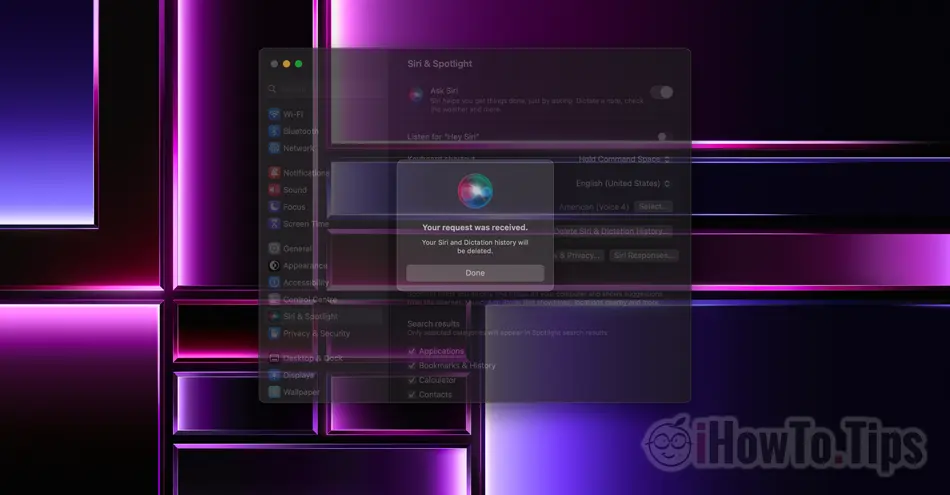Voordat je ziet hoe je de geschiedenis verwijdert Siri en van de dictaten op Mac en iPhone, laten we eens kijken wat het is en wat het helpt “Siri & Dictation History“.
Om de prestaties van de Siri-spraakassistent te verbeteren, Apple houdt de dicteergeschiedenis van gebruikers bij. Meer specifiek, alles waar je tegen praat Siri wordt anoniem geregistreerd op de servers Apple. De gegevens worden geanalyseerd om de interactie te verbeteren Siri met gebruikers. Om de vereisten beter te begrijpen en relevante antwoorden te kunnen geven.
Het zou geen probleem van vertrouwelijkheid zijn geweest als er in 2019 geen informatie was verschenen volgens sommige werknemers Apple zou hebben geluisterd naar opnames van dictaten en interacties tussen gebruikers en Siri. Het was het moment waarop Apple besloten om gebruikers de mogelijkheid te bieden om de geschiedenis van interacties met te verwijderen Siri.
Inhoudsopgave
Hoe wis je de geschiedenis? Siri en dictaten op Mac
Verwijderen Siri & Dictation op Mac, openen System Settings en ga naar de rechterkant Siri & Spotlight klik dan op de knop "Delete Siri & Dictation History'.

Bevestig in de volgende stap dat u de gegevens wilt verwijderen.
Delete Siri & Dictation History
Siri and Dictation interactions currently associated with this Mac will be deleted from Apple servers.

Klik op "Delete'.
Vanaf dit moment de geschiedenis Siri en van de dictaten op Mac zal worden verwijderd.

Your request was received.
Your Siri and Dictation history will be deleted.
Interacties tussen gebruikers en verwijderen Siri het gebeurt niet op accountniveau, Apple ID, maar dan op apparaatniveau. Hoogstwaarschijnlijk worden de opnames van de dictaten, juist om redenen van vertrouwelijkheid, niet met de koppeling daaraan opgeslagen Apple ID.
Hoe wis je de geschiedenis? Siri en van dictaten op de iPhone
Verwijderen Siri & Dictation History op de iPhone zijn de stappen vergelijkbaar met die op de Mac. Apple creëerde de vergelijkbare interface voor iOS, iPadOS, watchOS si macOS.
Ga naar iPhone in: Settings → Siri & Search → Delete Siri & Dictation History.

Na deze stap worden uw interacties met Siri ze worden van de servers verwijderd Apple.